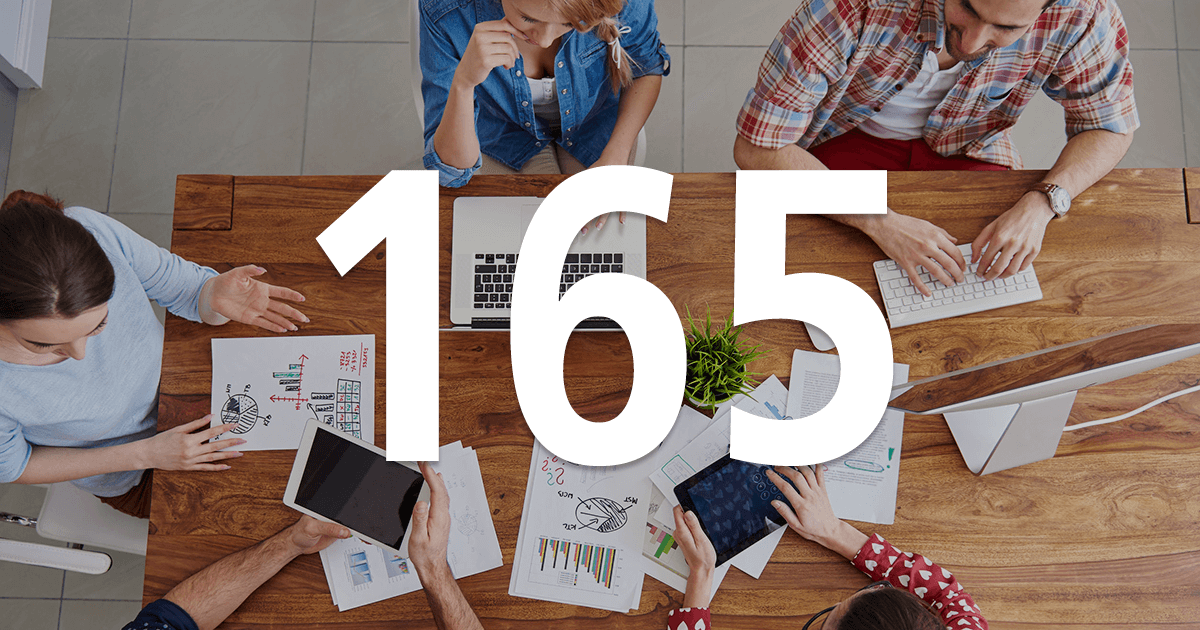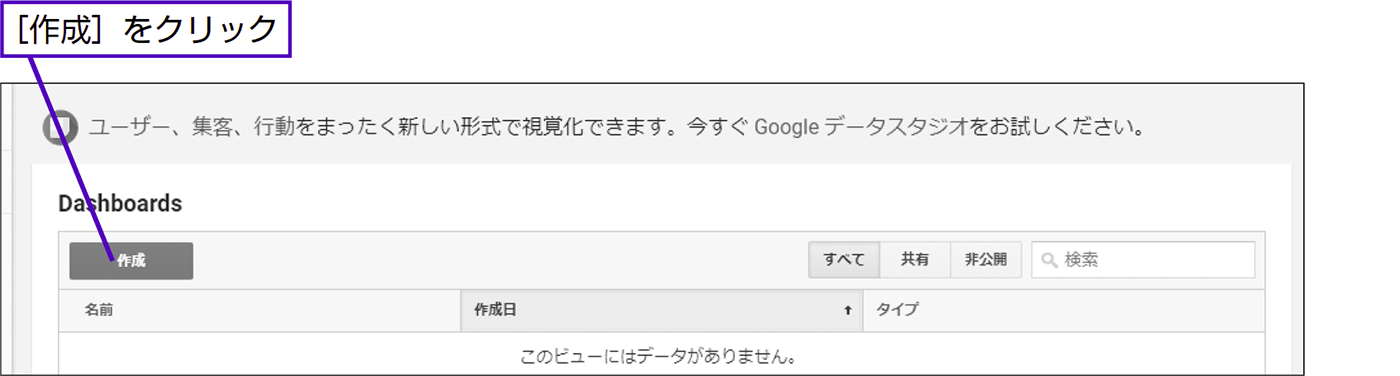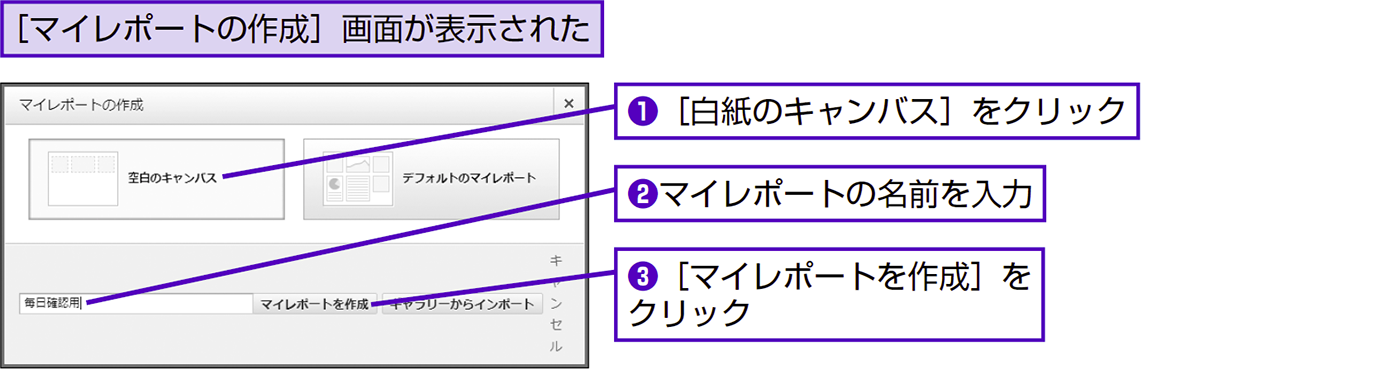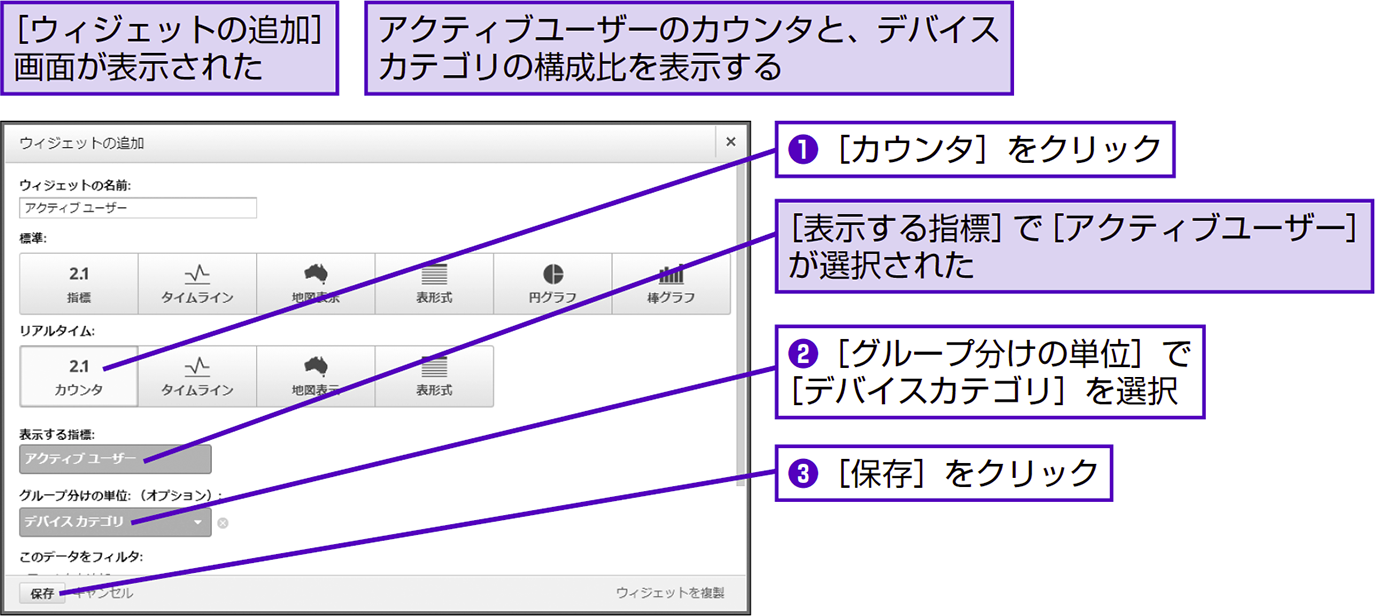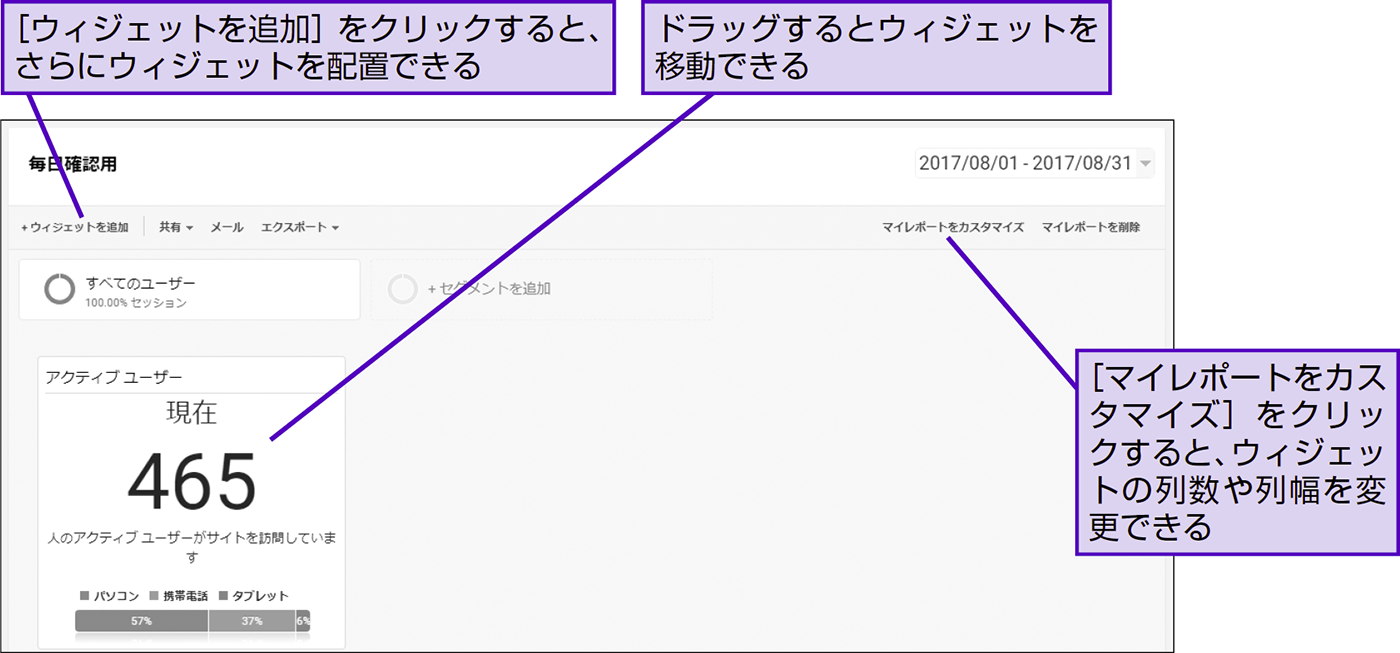165 マイレポートの活用
マイレポートの作成方法とウィジェットの種類を理解する
新しいマイレポートは[マイレポート一覧]から作成します。作成方法は2つあり、1つは[空白のキャンバス]を選択し、白紙の状態のレポートにウィジェットを追加していきます。もう1つは[デフォルトのマイレポート]を選択し、そこから不要なウィジェットを削除し、必要なウィジェットを追加します。以下では例として、空白のキャンバスにアクティブユーザーの数とデバイスカテゴリの構成比をリアルタイムで表示するウィジェットを配置します。
カスタム > マイレポート一覧
1新しいマイレポートを作成する
2基になるマイレポートを選択する
3新しいウィジェットを追加する
4ウィジェットが追加された
ウィジェットには以下の種類があります。「標準」のウィジェットには通常のレポートと同じ期間が適用され、ディメンションと指標、フィルタの組み合わせが可能です。「リアルタイム」には期間が適用されず、指標はアクティブユーザーとページビューのいずれかになります。
マイレポートに追加できるウィジェット
| ウィジェット名 | 内容 | |
|---|---|---|
| 標準 | 指標 | グラフを添えず、1つの指標を数値で表示する。 |
| タイムライン | 2つまでの指標を時系列の折れ線グラフで表示する。 | |
| 地図表示 | ユーザーの接続元を地図上に表示する。 | |
| 表形式 | 1つのディメンションと2つまでの指標を表形式で表示する。 | |
| 円グラフ | 1つのディメンションと1つの指標の構成率を円グラフで表示する。 | |
| 棒グラフ | 1つのディメンション(ピボットで分割可能)と1つの指標を棒グラフで表示する。 | |
| リアルタイム | カウンタ | アクティブユーザーの数値を表示する。1つのディメンションを適用可能。 |
| タイムライン | リアルタイムで変化するページビューの折れ線グラフを表示する。 | |
| 地図表示 | アクティブユーザーの接続元を地図上に表示する。 | |
| 表形式 | アクティブユーザーと3つまでのディメンションを表形式で表示する。 | |
ポイント
- マイレポートの名前はクリックすると変更できます。
- マイレポートを作成すると手順1の画面に表示されますが、最初は作成したユーザーだけが利用できる状態で、[タイプ]に[非公開]と表示されます。ワザ172の方法で共有すると[公開]になり、同じビューに対する閲覧権限を持つユーザー全員が利用できます。
- 手順3の画面では、[レポートまたはURLのリンク]でウィジェットのリンク先URLを指定でき、ウィジェットのタイトルから基のレポートにジャンプできます。
![]()
マイレポートを作成するときは、誰が見て、何を理解してもらうためのレポートにするのかを意識しましょう。
本コンテンツは、インプレスの書籍『できる逆引き Googleアナリティクス 増補改訂2版 Web解析の現場で使える実践ワザ 260』を、著者の許諾のもとに無料公開したものです。記事一覧(目次)や「まえがき」は以下のリンクからご覧ください。
- 本書発行時点(2017年11月)の情報に基づいています。
- 本書は2色刷のため、画面はグレースケールとなります。